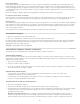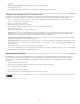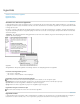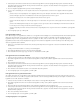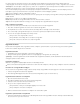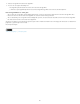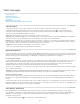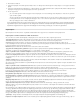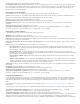Operation Manual
Naar boven
2. Kies Bestand > Plaatsen.
3. Selecteer Importopties in het dialoogvenster Plaatsen als u een dialoogvenster wilt weergeven met importopties voor het type bestand dat u
plaatst.
4. Selecteer het tekstbestand dat u wilt plaatsen, en klik op Openen. (Als u Shift ingedrukt houdt en op Openen klikt, wordt het dialoogvenster
Importopties weergegeven, zelfs als Importopties tonen niet is geselecteerd.)
5. Ga als volgt te werk:
Als er een dialoogvenster wordt weergegeven met de importopties voor het bestandstype dat u wilt plaatsen, selecteert u de gewenste
opties en klikt u op OK.
Als het document dat u importeert, lettertypen bevat die niet beschikbaar zijn op uw systeem, wordt een dialoogvenster geopend waarin
u wordt geïnformeerd over de vervanging van lettertypen. Als u er de voorkeur aan geeft andere vervangende lettertypen op te geven,
klikt u op Lettertype zoeken en kiest u alternatieven.
Als de geïmporteerde tekst roze of groene tekst of tekst in een andere kleur bevat, zijn er waarschijnlijk een of meer compositievoorkeuren
ingeschakeld. Open de sectie Compositie van het dialoogvenster Voorkeuren en bekijk welke opties onder Markeren zijn ingeschakeld. Als
bijvoorbeeld de geplaatste tekst is opgemaakt met lettertypen die niet in InCopy aanwezig zijn, is de tekst roze gemarkeerd.
Importopties
Bij het importeren van Word-, Excel- en gelabelde tekstbestanden kunt u opgeven hoe de bestanden worden geïmporteerd.
Importopties voor Microsoft Word- en RTF-documenten
Als u een Word- of een RTF-bestand plaatst en Importopties tonen selecteert, kunt u uit de volgende opties kiezen:
Tekst inhoudsopgave Importeert de inhoudsopgave als onderdeel van de tekst in het artikel. Deze items worden als tekst geïmporteerd.
Tekst index Importeert de index als onderdeel van de tekst in het artikel. Deze items worden als tekst geïmporteerd.
Voetnoten Importeert Word-voetnoten. Voetnoten en verwijzingen worden behouden, maar opnieuw genummerd op basis van de
voetnootinstellingen van het document. Als de Word-voetnoten niet goed worden geïmporteerd, kunt u het Word-document opslaan als een RTF-
bestand en dat RTF-bestand vervolgens importeren.
Eindnoten Importeert eindnoten als onderdeel van de tekst aan het einde van het artikel.
Typografische aanhalingstekens gebruiken Zorgt ervoor dat in de geïmporteerde tekst gekrulde aanhalingstekens (“ ”) en gekrulde
apostroffen (’) in plaats van rechte aanhalingstekens (" ") en apostroffen (') worden gebruikt.
Stijlen en opmaak in tekst en tabellen verwijderen Verwijdert opmaak, zoals lettertype, tekstkleur en tekststijl uit de geïmporteerde tekst,
waaronder ook tekst in tabellen. Als deze optie is geselecteerd, worden alineastijlen en inline-afbeeldingen niet geïmporteerd.
Lokale overschrijvingen behouden Als u stijlen en opmaak van tekst en tabellen wilt verwijderen, kunt u met Lokale overschrijvingen behouden
de tekenopmaak (zoals vette of cursieve tekst) behouden die is toegepast op een deel van een alinea. Deselecteer deze optie om alle opmaak te
verwijderen.
Tabellen omzetten naar Als u stijlen en opmaak van tekst en tabellen wilt verwijderen, kunt u tabellen omzetten naar standaardtabellen zonder
opmaak of naar tabgescheiden tekst zonder opmaak.
Als u tekst zonder opmaak en tabellen met opmaak wilt importeren, importeert u de tekst zonder opmaak en plakt u vervolgens de tabellen vanuit
Word naar InCopy .
Stijlen en opmaak in tekst en tabellen behouden Behoudt de opmaak van het Word-document in het InDesign- of InCopy-document. Aan de
hand van de overige opties in het gedeelte Opmaak kunt u opgeven hoe stijlen en opmaak worden behouden.
Handmatige pagina-einden Bepaalt hoe pagina-einden uit het Word-bestand worden opgemaakt in InDesign of InCopy. Selecteer Pagina-einden
behouden om dezelfde pagina-einden als die van Word te gebruiken of selecteer Omzetten naar kolomeinden of Geen einden.
Inline-afbeeldingen importeren Behoudt de inline-afbeeldingen van Word-documenten in InCopy .
Niet-gebruikte stijlen importeren Importeert alle stijlen van het Word-document, zelfs als de stijlen niet op tekst zijn toegepast.
Opsommingstekens en nummers omzetten naar tekst Importeert opsommingstekens en nummers als feitelijke tekens, waarbij de vormgeving
van de alinea behouden blijft. In genummerde lijsten worden de nummers echter niet automatisch bijgewerkt wanneer de lijstonderdelen worden
gewijzigd.
Wijzigingen bijhouden Wanneer u deze optie selecteert, wordt de opmaak van Wijzigingen bijhouden in het Word-document toegepast in het
InCopy -document. In InDesign worden wijzigingen bijgehouden in de Artikeleditor.
Stijlen automatisch importeren Importeert stijlen vanuit het Word-document naar het InDesign- of InCopy-document. Als er naast
Stijlnaamconflicten een geel waarschuwingsdriehoekje staat, hebben een of meer alinea- of tekenstijlen van het Word-document dezelfde naam
als een InCopy -stijl.
Om te bepalen hoe deze stijlnaamconflicten worden opgelost, selecteert u een optie in het menu Conflicten alineastijl en Conflicten tekenstijl. Met
de InCopy -stijldefinitie wordt de geïmporteerde stijltekst opgemaakt op basis van de InCopy -stijl. Met InCopy -stijl opnieuw definiëren wordt de
geïmporteerde stijltekst opgemaakt op basis van de Word-stijl en wordt de bestaande InCopy -tekst opgemaakt met de Word-stijl. Met Naam
automatisch wijzigen worden de namen van de geïmporteerde Word-stijlen gewijzigd. Als de optie Naam automatisch wijzigen is geselecteerd en
InCopy en Word hebben bijvoorbeeld een subkopstijl, wordt de naam van de geïmporteerde Word-stijl gewijzigd in Subkop_wrd_1.
Opmerking: InCopy zet alinea- en tekenstijlen wel om, maar stijlen voor lijsten met opsommingstekens en nummering niet.
Importeren van stijlen aanpassen Hiermee kunt u het dialoogvenster Stijltoewijzing gebruiken waarin u kunt opgeven welke InCopy -stijl voor
138